Notice HP PRO 3500 (B5H44EA), HP PRO 3500 (B5H51EA), HP PRO 3500 (B5H53EA), HP PRO 3500 (C5X63EA), HP PRO 3500 (C5X65EA)
Liens commerciaux

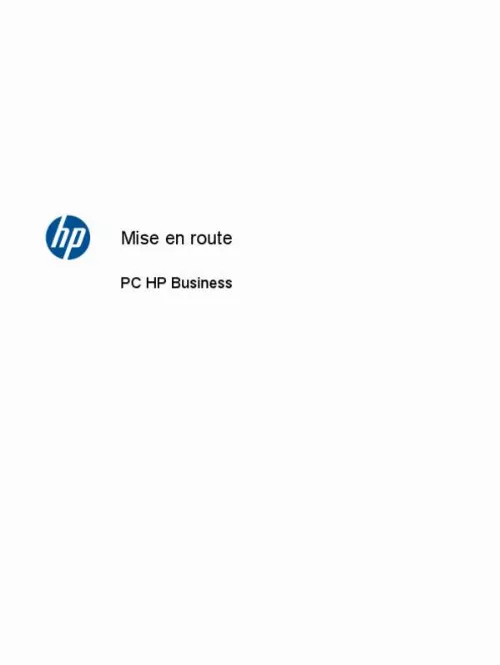
Extrait du mode d'emploi HP PRO 3500 (B5H44EA)
Les instructions détaillées pour l'utilisation figurent dans le Guide de l'utilisateur.
Cette fonction n’est disponible que sur certains modèles d’ordinateurs. Pour configurer à partir d’un bureau Windows 7 préinstallé, cliquez sur Démarrer > Windows Virtual PC > Virtual Windows XP et suivez les instructions affichées à l’écran. Accès aux fichiers image disque (ISO) Des fichiers image disque (fichiers ISO) fournis avec le système contiennent le logiciel d’installation pour des logiciels supplémentaires. Ces fichiers image disque sont situés dans le dossier C: \SWSetup\ISOs. Vous pouvez graver chaque fichier. iso sur un CD pour créer un CD d’installation. 2 Mise en route FRWW Nous vous recommandons de créer ces disques et d’installer le logiciel afin de profiter au maximum de votre ordinateur. Les noms du logiciel et du fichier image sont : ● ● Corel WinDVD SD et BD : logiciel d’installation pour WinDVD, logiciel utilisé pour lire des films DVD HP Insight Diagnostics ou HP Vision Diagnostics : logiciel permettant d’exécuter des tests sur votre ordinateur Protection des logiciels Pour protéger les logiciels contre toute perte ou détérioration, conservez une copie de sauvegarde de tous les logiciels système et applications ainsi que des fichiers associés stockés sur votre disque dur. Reportez-vous à la documentation du système d’exploitation ou de votre utilitaire de sauvegarde pour les procédures de sauvegarde de vos fichiers de données. Si vous ne pouvez pas créer de CD ou de DVD de récupération système, vous pouvez commander un jeu de disques de récupération auprès du centre d'assistance HP. Pour obtenir le numéro de téléphone du centre d'assistance de votre région, consultez http://www. L'utilitaire Vision Diagnostics vous permet d'afficher des informations concernant la configuration matérielle de l'ordinateur et des tests diagnostiquant les performances du matériel des soussystèmes de l'ordinateur. L’utilitaire simplifie le processus permettant d’identifier, de diagnostiquer et d’isoler les problèmes matériels de manière efficace. l'onglet Survey (Sommaire) s'affiche lorsque vous lancez Vision Diagnostics. Cet onglet présente la configuration actuelle de l’ordinateur. À partir de l'onglet Survey (Sommaire), vous pouvez accéder à plusieurs catégories d’informations sur l’ordinateur. D’autres onglets fournissent des informations supplémentaires, notamment des options de tests de diagnostic et des résultats de tests. [...] Cliquez sur Afficher les mises à jour disponibles et assurez-vous que toutes les mises à jour essentielles sont sélectionnées. Si une ou plusieurs fenêtres vous invitent à installer un programme à partir du site http://www. Suivez les instructions du site Web Microsoft pour rechercher les mises à jour et installer les mises à jour critiques et les Service Packs. Il est recommandé d’installer l’ensemble des mises à jour critiques et des Service Packs. Une fois les mises à jour installées, Windows vous invite à redémarrer la machine. N’oubliez pas d’enregistrer tout fichier ou document que vous auriez ouvert avant le redémarrage. Sélectionnez ensuite Oui pour redémarrer la machine. Installation ou mise à niveau des pilotes de périphériques (systèmes Windows) Pour ajouter des périphériques en option après avoir installé le système d’exploitation, vous devez installer les pilotes de périphériques appropriés. Si vous êtes invité à sélectionner le répertoire i386, remplacez le chemin spécifié par C:\i386, ou utilisez le bouton Parcourir de la boîte de dialogue pour accéder au dossier i386. Cette action permet de pointer le système d’exploitation vers les pilotes appropriés. Les derniers logiciels de support, y compris ceux pour votre système d’exploitation, sont disponibles sur le site Web http://www. Sélectionnez votre pays/région et votre langue, activez l’option Téléchargement de pilotes et logiciels (et microprogrammes), entrez le numéro de modèle de votre ordinateur, puis appuyez sur Entrée. Personnalisation de l’affichage du moniteur (systèmes Windows) Si vous le souhaitez, vous pouvez sélectionner ou modifier le modèle du moniteur, les taux de rafraîchissement, la résolution de l’écran, les paramètres de couleur, la taille de la police, ainsi que les paramètres de gestion de l’alimentation. Pour modifier les paramètres d’affichage, cliquez avec le bouton droit sur le bureau de Windows Desktop, puis cliquez sur Personnaliser dans Windows Vista et Windows 7 ou sur Propriétés dans Windows XP. Pour plus d’informations, reportez-vous à la documentation en ligne fournie avec l’utilitaire de contrôleur graphique ou à la documentation fournie avec le moniteur. [...]..
Téléchargez votre notice ! Téléchargement gratuit et sans inscription de tous types de documents pour mieux utiliser votre ordinateur de bureau HP PRO 3500 (B5H44EA) : mode d'emploi, notice d'utilisation, manuel d'instruction. Cette notice a été ajoutée le Samedi 7 Juillet 2013.


